Как самому себе отправить сообщение в Вайбере?
Как в Вайбере (Вибере) отправлять сообщение самому себе?
На данный момент, февраль 2016 года, никак. Если под «самому себе» подразумевается «написать с одного и того же аккаунта на него же».
Но Вы можете завести несколько аккаунтов на двухсимочном телефоне, к примеру. Или вообще на разных устройствах.
Правда, тут нужно предупредить: те, кто так делал на одном устройстве, жаловался. База контактов же одна и та же, могу начаться конфликты и неприятности между запросами от разных учетных записей мессенджера.
Увы, в Viber никак не получится написать самому себе сообщение. Можно пойти окольными путями и создать в собственной телефонной книге контакт со своим номером телефона, к которому присоединен аккаунт в Viber.
После это можно взять и позвонить себе по видеосвязи. Звонок пойдет, никаких проблем, вот только будет раздаваться сигнал как при занятой линии.
Можно зайти на свою страницу и кликнуть на кнопку для отправки сообщений. Но в таком случае нас банально выкинет на страницу с остальной перепиской.
Можно попробовать добавить себя и других пользователей в чат, дабы написать и себе. Но в таком случае возникнет сообщение:
Так что, послать себе одно или несколько сообщений, имея один номер, привязанный к аккаунту, не получится.
www.bolshoyvopros.ru
7 полезных функций Viber, о которых вы могли не знать
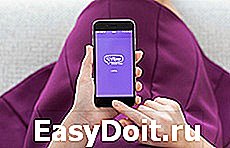
Мессенджер Viber стал достаточно популярным, но часть его возможностей редко используют. Вот 7 функций, с которыми вы сможете пользоваться мессенджером удобнее.
1. Скрыть информацию о пребывании онлайн
Зайдите в «Настройки», затем в меню «Конфиденциальность» и отключите статус «В сети». Даже если вы будете заходить в Viber, это останется тайной для других.
2. Скрыть статус о просмотре сообщений
Вы можете сделать так, чтобы собеседник не узнал, что вы прочитали отправленное им сообщение. Для этого зайдите в настройки программы и выберите раздел «Безопасность». В нем снимите отметку с пункта, который отвечает за уведомления о прочтении сообщений.
3. Сэкономить память телефона
Фото и видео чатов Viber по умолчанию сохраняются в телефоне. Чтобы не переполнять память лишними медиаматериалы, лучше эту функцию отключить. Для этого зайдите в «Настройки», затем в «Мультимедиа» и отключите «Хранить в галерею».
4. Передать журнал сообщений себе на почту
Чтобы создать резервный файл своего журнала сообщений на компьютере, можно отправить переписку себе на e-mail. В Viber это делается так: в меню «Настройки» откройте «Вызовы и сообщения» и перейдите к «Отправить журнал сообщений».
5. Скрыть фото профиля от неизвестных пользователей
Если вы не хотите, чтобы ваше фото в профиле видели все пользователи, зайдите в настройки и в разделе «Конфиденциальность» выберите «Фото профиля» — никто. Теперь пользователи, которых нет в вашем списке контактов, не увидят ваше фото.
6. Убрать синхронизацию с другими приложениями
Многие программы и игр на смартфоне синхронизируются с Viber, что делает их доступными для других контактов. Отключить эту функцию можно, если перейти в «Настройки», раздел «Конфиденциальность» и снять отметку с пункта «Использует приложение».
7. Поставить пароль
Если вы не хотите, чтобы кто-то прочитал ваши сообщения, можно поставить на Viber отдельный пароль. Сам мессенджер не предусматривает этого, но в магазинах программ есть несколько утилит для этого, например, Password for Viber.
internetua.com
Пересылка контактов и чатов в viber — решение проблем
Приветствуем вас, друзья! Каждый из нас бывал в такой ситуации, когда друзьям, коллегам нужно было переслать контакты, сообщения, целые диалоги. Печатать текст вручную долго. При отправке скриншотов возникают проблемы с интернетом, оперативной памятью, финансовыми тратами. Чтобы облегчить задачу пользователям, viber предоставляет функциb пересылки данных. Отправлять их можно одному человеку, сразу нескольким и даже самому себе.
Как в вайбере отправить контакт другому человеку
Вайбер позволяет пересылать абонентам контакты тех людей, с которыми вы общаетесь.

- зайдите в чат с человеком, которому хотите отправить контактную информацию;
- нажмите на три горизонтальные точки внизу экрана, выберите опцию «отправить контакт»;
- найдите нужного человека и отправьте контактные данные.
Функция доступна на телефонах и компьютере.
Существует и другой вариант отправки:
- зайдите в диалог с тем человеком, чьи данные вы хотите отправить другим абонентам;
- в верхней части экрана нажмите на три вертикально расположенные точки и перейдите в раздел «информация;
- найдите имя респондента, кликнете на него;
- во вновь открывшемся окне опять нажмите на три вертикальные точки и выберите опцию «Отправить контакт»;
- осталось найти человека, которому нужна эта информация, и переслать ее.
Как переслать сообщение или всю переписку в viber другу или постороннему
Пересылка сообщений также не должна вызывать трудности.
Чтобы переслать письмо:
- зайдите в нужный чат;
- удерживайте послание, которое хотите отправить;
- в открывшемся меню выберите «Переслать через Viber». Далее найдите получателя и отправьте послание.
Переписку с другими пользователями также можно отправлять, но алгоритм будет отличаться:
- нажав на «Еще», зайдите в настройки мессенджера, опция «Вызовы и сообщения»;
- выберите «Отправить историю сообщений»;
- с небольшой задержкой откроется новое окно, в котором можно будет отправить диалоги через Viber, Skype, другие мессенджеры, если они установлены, Bluetooth.
Как в вайбере отправить самому себе сообщение или переслать пустое
Часто возникают ситуации, когда что-то нужно отправить только себе.

Чтобы сделать это, создайте группу, удалите других участников и посылайте любые письма.
Порой бывает так, что по какой-то причине отправить нужно пустое послание. Подобной функции в мессенджере нет, но это не значит, что сделать это невозможно.
Достаточно написать текст белым шрифтом в текстовом редакторе, вставить в окно чата и отправить.
Как в viber отправить сообщение нескольким контактам
Для отправки посланий нескольким пользователям существует функция рассылки.
Откройте новый чат, нажмите «Создать рассылку», выберите нужные контакты, кликните «Готово» и напишите сообщение. Список сохранится, и вы сможете воспользоваться им в будущем.
Еще один способ — объединить пользователей в группу и отправлять им послания по мере необходимости.
Как переслать смс в вайбере
Мессенджер позволяет пересылать смс через вайбер.

Для этого нужно:
- выбрать сообщение в чате;
- длительно его удерживать до появления нового окна;
- выбрать «Поделиться» и «смс»;
- в открывшемся списке контактов нажать на нужного человека.
Viber позволяет пересылать сообщения, контакты, всю переписку. Отправка возможна отдельным друзьям и сразу нескольким пользователям.
nashkomp.ru
7 секретов Viber, о которых полезно знать каждому!

Наверняка, если у вас есть смартфон, то вы часто пользуетесь так называемыми мессенджерами — приложениями для общения. Это могут быть Skype, WhatsApp или Viber, который лидирует по количеству скачиваний. Для некоторых эта программа полностью заменила телефон, так как позволяет бесплатно отправлять сообщения и совершать звонки в любую точку мира, где есть интернет.
В отличие от Skype, он гораздо удобнее, шустрее и не требует поиска контактов — если человек уже добавлен у вас в теелфоне, то он автоматически появляется в списке!
А вот еще 7 интересных функций Viber, о которых вы наверняка не знали:
Скройте информацию о том, когда вы были в сети
Зайдите в «Настройки» — «Конфиденциальность» и отключите статус «В сети». Даже если вы зайдете в Viber, об этом никто не узнает.
Скройте статус о просмотре сообщений
Чтобы собеседник не узнал о том, что вы прочитали сообщение от него, зайдите в настройки, выберите раздел «Безопасность» и снимите галочку с пункта, который отвечает за уведомления о прочтении сообщений.
Не заполняйте память телефона
Фото и видео из чатов в Viber по умолчанию сохраняются в телефоне. Чтобы не захламлять его память, лучше всего эту настройку отключить. Зайдите в «Настройки» — «Мультимедиа» и отключите «Сохранять в галерею».
Отправьте журнал сообщений себе на почту
Чтобы создать резервный файл своего журнала сообщений на компьютере, отправьте переписку себе на e-mail. В «Вайбере» текст можно переслать так: «Настройки» — «Вызовы и сообщения» — «Отправить журнал сообщений».
Скройте фото профиля от неизвестных пользователей
Если вы не хотите, чтобы фото вашего профиля видели все пользователи, тогда зайдите в настройки и в разделе «Конфиденциальность» выберите «Фото профиля» — «Никто». Теперь пользователи, которых нет в списке контактов, не увидят ваши фото.
Уберите статус «Использует приложение»
Еще одна возможность: практически все приложения и игры, которые вы устанавливаете на телефон, синхронизируются с Viber. Таким образом, они являются доступными и для остальных контактов из вашего списка. Чтобы отключить эту функцию, перейдите в «Настройки» — «Конфиденциальность» и снимите галочку с пункта «Использует приложение».
Поставьте пароль
Если вы не хотите, чтобы кто-то прочитал ваши сообщения, можно поставить на Вайбер пароль. Сам мессенджер не предполагает этого, но такую полезную программу можно легко скачать в любом App Store и поставить за считанные минуты.
Скорее всего, среди ваших друзей есть много пользователей мессенджеров, поэтому советуем поделиться с ними этой полезной информацией!
viberpost.ru
18 секретов мессенджера Viber, о которых вы не знали
Viber – популярный мессенджер для смартфонов. В Беларуси он особенно пользуется успехом. Кажется, уже не осталось тех, у кого он не установлен. Даже интернет-магазины и автосалоны завели там себе аккаунты. По данным на 2016 год Viber, это самый популярный мессенджер в Беларуси, Молдове, Украине. В соседней России и Казахстане он на 2-ом месте (после WhatsApp).
Более 600 млн. установок только на платформе Android говорят о многом. Аудитория Viber уже насчитывает более 800 млн. активных пользователей по всему миру. Сегодня мы научим вас пользоваться Viber профессионально. И расскажем секреты мессенджера, о которых мало кто знает.

1. Не всем известно, что Viber может быть причиной для быстрого разряда аккумулятора в вашем смартфоне. Зайдите в раздел «Настройки» — «Общие» – «Wi-fi» — «Политика режима ожидания». По умолчанию там включена опция «Всегда на связи». Это означает, что Viber скрыто держит Wi-fi постоянно включенным. При этом в панели уведомлений на смартфоне вы этого не видите! Вот такая функция. Естественно, это влияет на разряд аккумулятора. Отключите это (выбрав «Использовать параметры устройства»). И тогда сэкономите до 10% вашего аккумулятора.

2. Вам надоело общаться с определенным человеком? Вы получаете рекламу и спам от конкретного контакта? Просто заблокируйте этот контакт, и вы не получите ни одного лишнего сообщения. К слову, он об даже об этом не узнает. Для этого необходимо зайти в Настройки чата с назойливым пользователем и выбрать «Блокировать этот контакт». После этого все его сообщения будут автоматически игнорироваться.

3. С шестой версии Viber использует сквозное шифрование сообщений и разговоров посредством 128-битных ключей Salsa20. При создании сессий между двумя пользователями используется криптография на эллиптических кривых с 256-битным ключом Curve-25519.
Это значит, что ваше «Привет, как дела?» может быть расшифровано только вашим собеседником. И никакое ФБР и ФСБ не сможет расшифровать вашу переписку.
Для того, чтобы удостовериться, что у вашего собеседника используется такой же ключ, есть функция «Верификации контакта». Для этого зайдите в информацию о чате, а затем выберите пункт «Верифицировать контакт». Затем позвоните (посредством Viber) человеку. И во время звонка нажмите на значок замка. У вас появится цепочка из цифр. Продиктуйте ее собеседнику. Она должна совпадать с таким же набором у него. После этого жмите «Доверять этому контакту». Значок замка при этом должен сменить цвет с серого на зеленый. Это значит, что теперь точно никто не узнает, в какую пиццерию вы сегодня идете, и во сколько вы встречаетесь с подружкой.

4. Функция скрытых чатов в Viber появилась относительно недавно. С помощью таких чатов можно ограничить доступ к переписке, защитив ее специальным четырехзначным паролем. Для того, чтобы скрыть сообщения, достаточно открыть «Настройки» диалога, выбрать пункт «Скрыть этот чат» и установить четырехзначный пин-код. После этого он пропадет из списка и будет доступен только через «Поиск» – посредством ввода пин-кода. Идеальная функция для Джеймса Бонда.

5. Если вы хотите перенести либо сохранить лог сообщений Viber на другое устройство – нет ничего проще. Зайдите в «Настройки» – «Вызовы и сообщения» – «Журнал электронных сообщений». Все журналы сохранятся в архив, который вы сможете отправить на e-mail.
6. Существует способ отключить уведомление о том, что вы просмотрели/прочитали сообщение. Если вам мешает эта функция, достаточно зайти «Настройки» – «Конфиденциальность» и снять галочку с «Просмотрено». При этом у вас тоже отключится возможность просматривать статус сообщений у других. Отключите пункт рядом «В сети», и пользователи не будут видеть, онлайн вы или нет. Эту настройку можно менять 1 раз в сутки. Но, если вы переведете время на телефоне на сутки вперед, можно менять и чаще.

7. Вы случайно отправили сообщение не тому контакту? Или написали, а потом решили поменять планы? В Viber можно удалить отправленное сообщение при условии, если контакт его еще не прочитал. Пословица «Слово не воробей…» в Viber не работает. Для этого вам необходимо нажать на сообщение и выбрать пункт «Удалить везде».

8. Мало кто знает, но в Viber можно обратиться напрямую, если у вас возникли проблемы технического характера или вы потеряли аккаунт. Вот ссылка на онлайн-чат с технической поддержкой Viber (English).

9. При отправке сообщений вы можете автоматически прикладывать к ним свое местоположение. Удобно, когда вы возвращаетесь из дальней поездки или просто общаетесь с женой/мужем. Для этого необходимо зайти в «Информацию» о чате и включить там пункт Местоположение.

10. Существуют «альтернативные» сборки Viber с другой цветовой гаммой, с вырезанной рекламой и переработанными уведомлениями. Есть даже способы «активации» платных наклеек на устройствах с root. Их можно скачать, например, здесь.
Но помните, что это НЕ официальные клиенты Viber, поэтому все, что вы делаете, только на ваш страх и риск.
11. Чтобы посмотреть, на какой номер (или на какую SIM) у вас зарегистрирован Viber, достаточно найти себя в «Контактах», там будет эта информация. Если вас там нет – просто временно создайте контакт с вашими телефонами.
12. В Viber встроен QR-ридер. Он позволяет считывать QR-коды с этикеток, рекламы и других мест. Нет надобности в скачивании отдельного приложения для чтения QR-кодов. Для запуска этой функции откройте выпадающее меня слева, затем выберите «QR –код»:

13. Все знают, что для PC есть отдельный клиент Viber (скачать), который уже начал составлять конкуренцию неповоротливому Skype. Он удобный и легкий. Однако не без недостатков.
Если вы установите себе на компьютер его и при этом удалите приложение со смартфона – то через пару недель вы не сможете пользоваться им на компьютере! Вот так Viber жестко привязывает своих пользователей к смартфону. Помимо всего, в клиент встроено неотключаемое автообновление и сбор непонятных анонимных (анонимных ли?) данных. Для отключения сбора данных рекомендуем зайти в «Настройки» – «Учетная запись» и снять галочку с этого пункта.

14. Мобильное приложение Viber также грешит сбором непонятных данных «для улучшения качества Viber». Что там собирается — не особо ясно. Может быть то, как часто вы употребляете фразу «купить доллары, Беларусь», а может просто количество виртуальных поцелуев, которые вы послали своей девушке/парню. В любом случаем рекомендуем ее отключить. Заходим в «Настройки» – «Конфиденциальность» – «Собирать данные аналитики» и снимаем галочку.

15. Если у вас старый смартфон с малым количеством памяти, и последние версии Viber у вас медленно работают или не работают вообще – есть выход. В смартфон можно скачать более ранние версии Viber – легкие и не так «кушающие» память. Для этого зайдите на сайт apkmirror.com и скачайте более старую версию в формате apk. Затем подключите к компьютеру смартфон и загрузите файл. Запустите этот файл со смартфона.
16. В Viber есть паблик-чаты. Об этом знают все. По сути, это стандартный чат для группового общения, но найти и увидеть его содержание может любой пользователь Viber. Можно проводить аналогии с Twitter. В Беларуси есть уже много паблик-чатов, которые делятся полезной и не очень информацией.

17. Интеллектуальные уведомления – удобная вещь, если вы получаете много сообщений. Если они приходят от одного человека – они начинают накапливаться. И не занимают много места. Рекомендуем включить в разделе «Информации» о чате.
18. Снизить потребление мобильного интернета Viber-ом можно весьма просто. Зайдите в «Настройки» – «Галерея медиа» и отключите функцию «Автозагрузка фото в мобильных сетях», и включите «Отключите фоновую загрузку содержимого паблик-чатов». Теперь без вашего ведома Viber будет потреблять намного меньше трафика.

Все советы актуальны для версии Viber для Android 6.3.1. Скачать ее можно здесь.
www.kv.by
Как написать сообщение в Вайбере: инструкция пользователя
Viber – известное на весь мир приложение, позволяющее не только общаться без границ, но и существенно экономить на СМС и звонках за границу. В его загрузке и установке нет ничего сложного, весь процесс занимает не более 5-10 минут. Наш портал поможет изучить функционал и секреты мессенджера, а также научит, как написать сообщение в Вайбере, если вы делаете это впервые.
Собеседники могут обмениваться короткими текстовыми файлами, а также видео, аудио и картинками. Если вы ранее использовали Skype, в этих двух программах есть общие черты, поэтому научиться пользоваться Вайбером будет еще проще.
Работать программа может только при условии наличия беспроводного подключения или мобильного интернета.
В Вайбере инструкция пользователя есть на официальном сайте, с которого вы будете скачивать программу. Более того, с каждым днем общения по мессенджеру вы научитесь открывать новые и полезные опции.
С чего начать пользователю программы
Сразу после скачивания приступайте к регистрации по мобильному номеру. По ее завершению откройте список контактов, интегрированный из телефонной книги. Напротив каждого из них стоит значок приложения. По нему вы поймете, кто из пользователей активен в данный момент и готов к общению.
Можно открыть чат с любым человеком, общение может быть:
- индивидуальным – вас только двое в переписке;
- групповым – количество собеседником может достигать 100-200 человек.
Внизу есть поле, в котором необходимо набирать текст посредством виртуальной клавиатуры. Возле него расположен значок в виде скрепки, это инструмент для добавления фото, видео и других файлов. Их вы загрузите из Галереи (важно, чтобы все файлы хранились в памяти устройства).
С мессенджера легко звонить собеседнику на стационарные городские номера, используя специальную функцию ViberOut. Тарификация таких звонков вполне адекватная и конкурирует с расценками большинства мобильных операторов.
Инструкция по пользованию Вибер будет полезна новичкам, которые еще не успели освоиться в этой программе и скачали ее впервые. Помните, что на одном номере телефона регистрируется только единственная программа.
За рассылку надоедливой рекламы и спам-атаки на других собеседников вас могут заблокировать, причем навсегда. Восстановить свой профиль будет очень непросто и только через техподдержку.
xn——7kcabbec2afz1as3apmjtgqh4hrf.com
Как написать сообщение в Viber с телефона и компьютера
Как написать сообщение в Вайбере: для этого нужно выбрать собеседника в списке контактов и ввести текст в нижнюю строку. Кнопка «отправить» мгновенно отправит послание другу или знакомому, если нет проблем с интернет соединением.
Способ для смартфона с Андроид
Приложение имеет три основных раздела: Чаты, Контакты, Вызовы. В первом отображаются открытые диалоги. Там показаны контакты, с которыми уже было общение. Если Viber запущен на устройстве впервые, то будет предложено начать новый чат.
Чтобы сделать это, нужно:
- Нажать кнопку «создать». Появится список всех контактов, у которых установлен этот мессенджер (данные берутся из телефонной книги).

- Выбрать нужного человека. Откроется окно с историей переписки. Изначально оно будет пустым.

- Ввести текст в нижней строке. Кнопка со стрелкой справа — чтобы послать сообщение адресату.
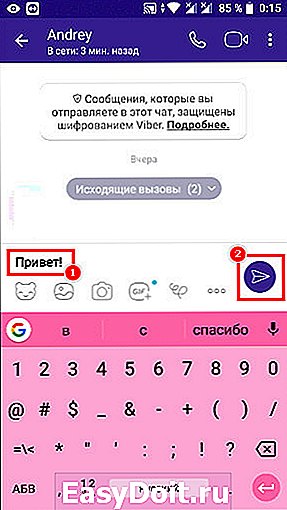
Сделать то же самое можно в разделе контакты. Там отображается полный список телефонных номеров в телефоне. Даже тех, которые не зарегистрированы в Viber.
Чтобы начать общение с человеком, надо:
- Найти его в списке вручную либо через поиск (значок лупы в правом верхнем углу).
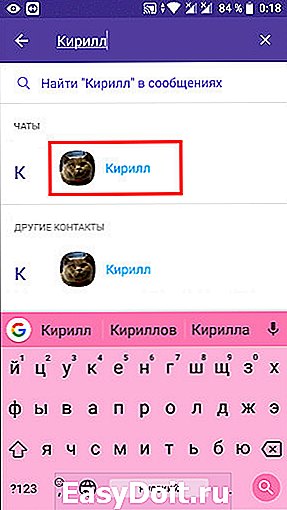
- Сделать тап по фиолетовой кнопке «Беспл. сообщение».

Инструкция для iPhone
Различия версий для iOS и Android минимальны и проявляются лишь в названиях кнопок.
Как переписываться на Айфоне:
- на странице чатов нажать кнопку «Создать» (правый верхний угол);
- поставить отметку на нужном собеседнике;
- выбрать «Готово».
Или во вкладке «Контакты» открыть профиль человека и выбрать «Бесплатное сообщение».
Что делать, если у друга нет Вайбера
Можно видеть, что у большинства номеров справа присутствует надпись «пригласить». Это значит у этих людей не установлено приложение на телефоне или ПК. Выбор этой опции даст возможность послать приглашение установить мессенджер через смс.
Групповое общение
Часто деловым людям или руководителям требуется оповестить о чем-то коллег или подчинённых. Для этого есть возможность массовой рассылки. Как ей воспользоваться:
- Во вкладке «Чаты» нажать на голубой значок справа снизу;

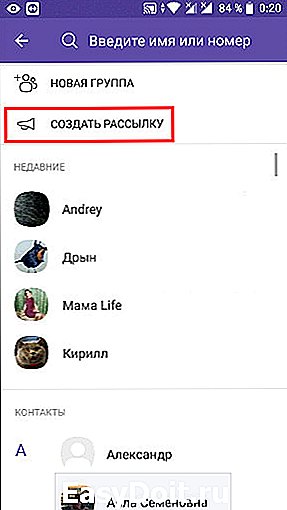


После этого, откроется окно, в котором можно сделать рассылку множеству пользователей.
А полезная функция создания групп пригодится, например, матерям, чьи дети учатся в одном классе или просто лучшим друзьям для обмена фотографиями и приколами. Как ее включить:
- в первой вкладке нажать на значок снизу справа;

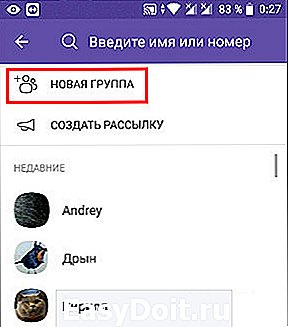
- отметить необходимых людей;


Если уже есть начатый диалог, и нужно присоединить к нему ещё кого-то, кнопка в правом углу в виде трех точек позволит сделать это. Тап по нему откроет меню, где достаточно выбрать «Создать группу с *Имя Контакта*».
Для добавления собеседников в существующую группу из двух и более пользователей, надо коснуться значка в правом углу наверху с крестиком.
Какие бывают виды сообщений
Приложение поддерживает не только отправку текста, но и изображений, видеороликов, стикеров, анимационных картинок (гифок), собственноручных рисунков (дудлов), файлов, контактов, местоположения. Все эти функции находятся под строкой набора текста.
Как переписываться с компьютера
Чтобы написать на Вайбер с компьютера, нужно загрузить программу с официального сайта и установить ее. Она автоматически запустится, и потребуется проделать следующие шаги:
- В окне с вопросом «У вас есть Viber на мобильном телефоне?».
- Пользователь должен нажать либо «Нет» и установить приложение на телефон (после этого можно сидеть через компьютер);
- либо «Да» и ввести свой номер.

- После чего, на телефоне с включенным Wi-Fi выйдет предложение считать QR-код с экрана компьютера (делается это наведением камеры на квадратный узор). Если этого не произошло, можно открыть сканер вручную: Меню — QR-код.

- После этой процедуры выйдет предложение синхронизировать сообщения. Это нужно, чтобы пользователь мог всегда найти свою переписку как на ПК, так и на смартфоне. Сделать это легко по инструкции, которую подсказывает программа.
Написать на Вайбер с компьютера можно двумя способами.
Для создания диалога надо кликнуть на:


- Затем следует выбрать собеседника и начать общение.
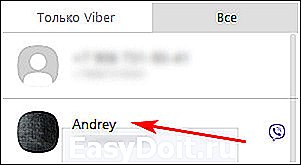
- Ввести текст в строку снизу и нажать на стрелку «отправить».
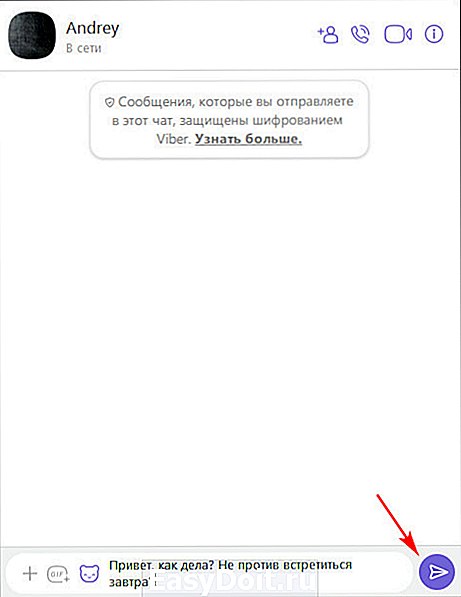
Для начала группового общения последовательность, следующая:

- обозначить галочкой нужных людей;
- кликнуть на «Начать чат».
xn—-7sbdcrwk5aq.xn--p1ai
